- Home ›
- Swing ›
- メニューの作成(JMenu,JMenuBar,JMenuItemクラス) ›
- HERE
メニューアイテムのキーボードアクセラレーターの設定
メニューアイテムにキーボードニーモニックを設定して使う場合、まずそのメニューアイテムを表示されている状態にしてから対応するキーを押す必要があります。これに対してキーボードアクセラレーターとはメニューアイテムが表示されていない状態でも特定のキーを押すことでメニューアイテムをクリックしたのと同じ動作をさせることが可能です。(その為、1つのアプリケーションで同じキーボードアクセラレーターは1つのメニューアイテムやその他のコンポーネントにしか設定できません)。
メニューアイテムにキーボードアクセラレーターを設定するにはJMenuItemクラスで定義されているsetAcceleratorメソッドを使います。
setAccelerator public void setAccelerator(KeyStroke keyStroke)
メニュー階層を移動することなくメニュー項目のアクションリスナーを呼び出すキーの組み合わせを 設定します。適切なアクションをインストールするのは UI の役割です。キーボードアクセラレータ が入力されると、メニューが現在表示されているかどうかを処理します。 パラメータ: keyStroke - アクセラレータとして機能する KeyStroke
引数にはメニューアイテムに設定したいキーを表す値をKeyStrokeクラスのオブジェクトで指定します。
javax.swing.KeyStrokeクラスには複数のstaticメソッドが用意されており、メソッドを使ってKeyStrokeクラスのオブジェクトを作成します。ここではその一つであるgetKeyStrokeメソッドを確認してみます。
getKeyStroke public static KeyStroke getKeyStroke(int keyCode, int modifiers)
数値キーコードおよび修飾子のセットが指定されると、KeyStroke の共有インスタンスを返します。
返される KeyStroke は、キーを押す動作に対応します。
java.awt.event.KeyEvent で定義される「仮想キー」定数は、キーコードを指定するために使用でき
ます。例を示します。
* java.awt.event.KeyEvent.VK_ENTER
* java.awt.event.KeyEvent.VK_TAB
* java.awt.event.KeyEvent.VK_SPACE
修飾子は、次の組み合わせで構成されます。
* java.awt.event.InputEvent.SHIFT_DOWN_MASK
* java.awt.event.InputEvent.CTRL_DOWN_MASK
* java.awt.event.InputEvent.META_DOWN_MASK
* java.awt.event.InputEvent.ALT_DOWN_MASK
* java.awt.event.InputEvent.ALT_GRAPH_DOWN_MASK
以前使われていた修飾子を次に挙げます。
* java.awt.event.InputEvent.SHIFT_MASK
* java.awt.event.InputEvent.CTRL_MASK
* java.awt.event.InputEvent.META_MASK
* java.awt.event.InputEvent.ALT_MASK
* java.awt.event.InputEvent.ALT_GRAPH_MASK
これらも使用できますが、これらは _DOWN_ 修飾子にマッピングされます。 これらの数字はすべて
異なる 2 の累乗であるため、それらの組み合わせは各ビットが別々の修飾キーを表す整数です。修
飾子を指定しない場合は、0 を使います。
パラメータ:
keyCode - キーボードのキーの数値コードを指定する int 値
modifiers - 修飾子のビット単位の論理和
戻り値:
そのキーの KeyStroke オブジェクト
2つの引数を指定します。1つ目にはキーを表すint型の値を指定します。指定できる値はキーボードニーモニックの時と同じく指定できる値は java.awt.event.KeyEventクラスで定義されています。
数値: KeyEvent.VK_0 から KeyEvent.VK_9 アルファベット: KeyEvent.VK_A から KeyEvent.VK_Z
2つ目には修飾子を指定します。修飾子とは「ALT」や「SHIFT」などキーと一緒に押すキーのことです。指定できる値はjava.awt.event.InputEventクラスで定義されており例えば次のような値です。
InputEvent.SHIFT_DOWN_MASK InputEvent.CTRL_DOWN_MASK InputEvent.META_DOWN_MASK InputEvent.ALT_DOWN_MASK InputEvent.ALT_GRAPH_DOWN_MASK
※キーボードニーモニックの場合は「ALT」キーとの組み合わせで決まっていましたが、キーボードアクセラレータの場合は修飾子も同時に指定します。
実際の使い方は次のようになります。
JMenu menu = new JMenu("File");
ImageIcon icon = new ImageIcon("./img/sample.png");
JMenuItem menuitem = new JMenuItem("Open", icon);
menuitem.setMnemonic(KeyEvent.VK_O);
menuitem.setAccelerator(KeyStroke.getKeyStroke(
KeyEvent.VK_O, InputEvent.CTRL_DOWN_MASK));
menu.add(menuitem);
上記ではキーボードニーモニックとしてALT+「O」を設定し、さらにキーボードアクセラレーターとしてCTRL+「O」を設定しました。
サンプルプログラム
では実際に試してみます。
import javax.swing.JFrame;
import javax.swing.JPanel;
import javax.swing.JLabel;
import javax.swing.JMenuBar;
import javax.swing.JMenu;
import javax.swing.JMenuItem;
import javax.swing.KeyStroke;
import java.awt.Container;
import java.awt.BorderLayout;
import java.awt.event.KeyEvent;
import java.awt.event.ActionListener;
import java.awt.event.ActionEvent;
import java.awt.event.InputEvent;
class SSample17_1 extends JFrame implements ActionListener{
JLabel label;
public static void main(String args[]){
SSample17_1 frame = new SSample17_1("タイトル");
frame.setVisible(true);
}
SSample17_1(String title){
setTitle(title);
setBounds(100, 100, 300, 250);
setDefaultCloseOperation(JFrame.EXIT_ON_CLOSE);
JMenuBar menubar = new JMenuBar();
JMenu menu1 = new JMenu("File");
JMenu menu2 = new JMenu("Edit");
JMenu menu3 = new JMenu("Tool");
JMenu menu4 = new JMenu("Help");
menubar.add(menu1);
menubar.add(menu2);
menubar.add(menu3);
menubar.add(menu4);
JMenuItem menuitem1_1 = new JMenuItem("New");
menuitem1_1.setMnemonic(KeyEvent.VK_N);
menuitem1_1.setAccelerator(
KeyStroke.getKeyStroke(KeyEvent.VK_N, InputEvent.CTRL_DOWN_MASK));
menuitem1_1.setActionCommand("New");
menuitem1_1.addActionListener(this);
JMenuItem menuitem1_2 = new JMenuItem("Open");
menuitem1_2.setMnemonic(KeyEvent.VK_O);
menuitem1_2.setAccelerator(
KeyStroke.getKeyStroke(KeyEvent.VK_O, InputEvent.CTRL_DOWN_MASK));
menuitem1_2.setActionCommand("Open");
menuitem1_2.addActionListener(this);
JMenuItem menuitem1_3 = new JMenuItem("Save");
menuitem1_3.setMnemonic(KeyEvent.VK_S);
JMenuItem menuitem1_4 = new JMenuItem("Close(X)");
menuitem1_4.setMnemonic(KeyEvent.VK_X);
menu1.add(menuitem1_1);
menu1.add(menuitem1_2);
menu1.add(menuitem1_3);
menu1.add(menuitem1_4);
setJMenuBar(menubar);
JPanel p = new JPanel();
label = new JLabel();
p.add(label);
Container contentPane = getContentPane();
contentPane.add(p, BorderLayout.CENTER);
}
public void actionPerformed(ActionEvent e){
label.setText(e.getActionCommand());
}
}
ではコンパイルを行った上で実行してみます。
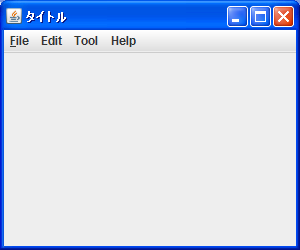
では「File」メニューをクリックして下さい。
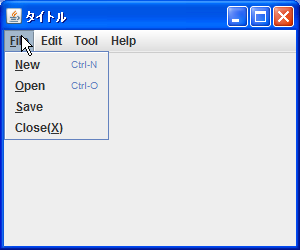
1つ目と2つ目のメニューアイテムにキーボードアクセラレーターを設定してあります。キーボードアクセラレーターが設定されているメニューアイテムには、メニューアイテムの右側に設定されているキーが表示されています。
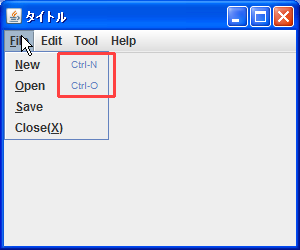
ではいったんメニューを閉じます。
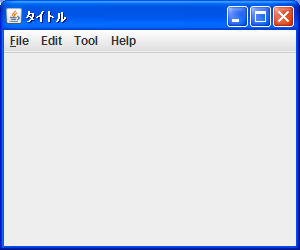
キーボードアクセラレータが設定されているメニューアイテムは、表示されていなくても対応するキーを押す事でメニューアイテムをクリックしたのと同じ扱いをされます。ではCTRL+「O」を押して下さい。
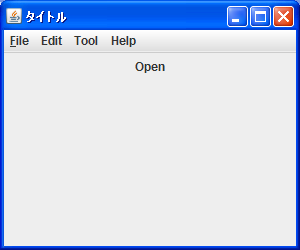
「Open」メニューアイテムに設定されている動作が実行されました。(今回はメニューアイテムがクリックされたら画面上のラベルにメニューアイテムの文字列を表示しています)。今度はCTRL+「N」を押すと次のように「New」メニューアイテムがクリックされたのと同じ動作をします。
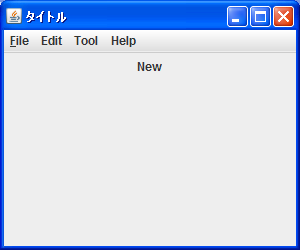
キーボードアクセラレーターは便利な機能ですが、一般的に使われているコピーを表すCTRL+「C」やCTRL+「V」などを割り当てしまうと利用者が混乱するので注意して下さい。
( Written by Tatsuo Ikura )

 JavaDrive
JavaDrive